Rozwiązany: Jak odtwarzać Windows Media na Macu w 2025 roku?
Bycie użytkownikiem komputera Mac jest całkowitą zaletą dla wielu osób, biorąc pod uwagę, że komputery Mac są powszechnie uznawane za doskonałe urządzenia do użytku. Kilka treści multimedialnych jest obecnie udostępnianych w różnych formatach, o których wiadomo, że można je odtwarzać w różnych systemach operacyjnych. Jednak w jakiś sposób od czasu do czasu napotkasz pliki lub elementy, których nie będziesz mógł otworzyć. Z pewnością wywołałoby to irytację i frustrację.
Jeśli korzystałeś z komputera Mac, na pewno jesteś ciekawy jak odtwarzać Windows Media na Macu. Być może próbowałeś uzyskać dostęp do plików WMA (Windows Media Audio) lub WMV (Windows Media Video) za pomocą preinstalowanego odtwarzacza multimediów Mac, QuickTime lub dowolnego innego posiadanego odtwarzacza, ale nie udało Ci się tego zrobić. Komunikat o błędzie z pewnością został wyświetlony na ekranie!
Nie musisz od razu smucić się z powodu powyższej sytuacji. Jak wspomniano, ten artykuł został stworzony, aby dać ci przewodnik na temat odtwarzania plików Windows Media na komputerze Mac, ponieważ rzeczywiście istnieją rozwiązania lub obejścia, które możesz zastosować. Przejdźmy teraz do tych metod odtwarzania plików audio i wideo Windows Media na komputerze Mac.
Treść artykułu Część 1. Definiowanie formatów plików Windows MediaCzęść 2. 2 sposoby odtwarzania plików Windows Media na komputerze MacCzęść 3. Konwertuj pliki Windows Media za pomocą narzędzia onlineCzęść 4. Dodatkowa wskazówka: pobieranie plików Apple MusicCzęść 5. streszczenie
Część 1. Definiowanie formatów plików Windows Media
Zanim przejdziemy do sposobów odtwarzania Windows Media na Macu, przyjrzyjmy się najpierw formatom plików Windows Media. Jeśli pobrałeś lub otrzymałeś pliki w formacie WMV lub WMA, powinieneś wiedzieć, że są to pliki Windows Media. Aby dać ci wyobrażenie, format WMA jest używany do przechowywania tylko dźwięku, podczas gdy WMV jest używany do przechowywania obrazów i dźwięku wideo.
Pliki zaszyfrowane w wyżej wymienionych dwóch formatach plików można całkowicie odtwarzać na komputerach z systemem Windows. Te pliki z natury nie są dostępne na komputerze Mac. Jeśli zdecydowałeś się przenieść ze środowiska Windows na Maca i masz kilka plików Windows Media, migracja może być prawdziwym problemem.
Na szczęście, jak wspomniano wcześniej we wstępie, istnieją różne sposoby odtwarzania Windows Media na komputerze Mac. Poznamy ich wszystkich, przechodząc do kolejnych sekcji tego posta.
Część 2. 2 sposoby odtwarzania plików Windows Media na komputerze Mac
Wreszcie, w tej części będziesz mógł poznać dwa proste sposoby odtwarzania plików Windows Media na komputerze Mac. Przyjrzyjmy się teraz tym metodom.
Metoda nr 1. Instalowanie odtwarzacza multimedialnego (lub aplikacji innej firmy) dla komputerów Mac
W tej sekcji udostępnimy dwie aplikacje innych firm, które możesz zainstalować na komputerze Mac, aby odtwarzać pliki Windows Media.
VLC Media Player
Jednym z najbardziej znanych odtwarzaczy multimedialnych jest odtwarzacz VLC Media. Mamy szczęście, że można to zainstalować nie tylko na komputerach z systemem Windows, ale także na komputerach Mac. Jest również bezpłatny i jest oprogramowanie open-source który ma możliwość odtwarzania plików WMV i WMA. Oprócz tego VLC Media Player ma również wbudowane funkcje edycji wideo, które większość ludzi uważa za atrakcyjne. Aby podkreślić, jak odtwarzać Windows Media na Macu za pomocą VLC Media Player, możesz sprawdzić poniższą procedurę.
- Oczywiście musisz pobrać i zainstalować VLC Media Player na komputerze Mac.
- Po zainstalowaniu przenieś ikonę VLC Media Player do folderu „Aplikacje” na komputerze Mac. Uruchom aplikację później.
- Po otwarciu przeciągnij i upuść plik WMV lub WMA na główny interfejs ekranu VLC Media Player.
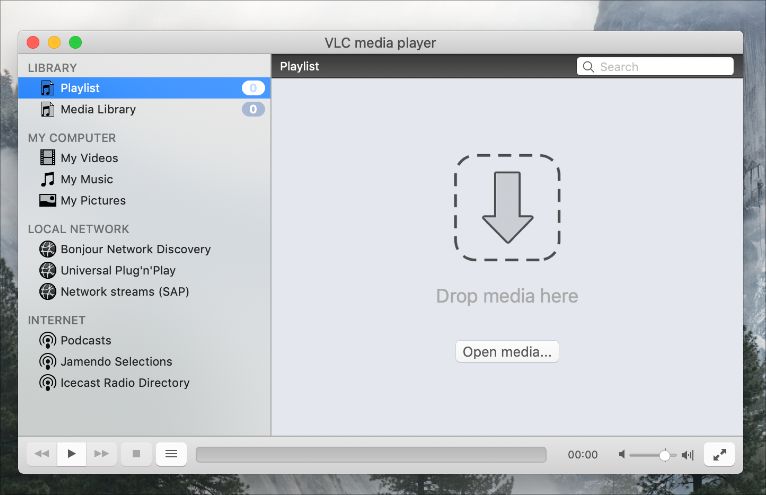
I to wszystko! Powinieneś być teraz w stanie otwierać i uzyskiwać dostęp do tych plików Windows Media na komputerze Mac! Chodzi o to, że jeśli szukasz zaawansowanych funkcji, są one dość trudne do wyszukania w interfejsie tego darmowego oprogramowania.
Jeśli zastanawiasz się, czy możesz zainstalować program Windows Media Player na komputerze Mac, pamiętaj, że nie jest to możliwe, ponieważ nie ma dostępnej wersji programu Windows Media Player dla komputerów Mac.
VLC VideoLAN
Niektórzy użytkownicy komputerów Mac doświadczają błędów i awarii podczas korzystania z VLC Media Player podczas odtwarzania plików Windows Media na komputerze Mac. Dzięki temu mogą być zainteresowani sprawdzeniem innej aplikacji innej firmy, która również może pomóc w tym samym procesie. VLC VideoLAN to dobra opcja. Odtwarzacz multimedialny jest obecnie dostępny na wielu platformach, w tym Windows, Linux, BSD, macOS, iOS, Android, Windows Phone, Android TV, Apple TV, Tizen i ChromeOS. Jest po prostu prosty w użyciu. Sprawdź poniżej.
- Pobierz i zainstaluj VLC VideoLAN na komputerze Mac.
- Wybierz posiadany plik Windows Media, kliknij go prawym przyciskiem myszy i wybierz opcję „Otwórz za pomocą”.
- Z listy posiadanych odtwarzaczy multimedialnych wybierz VLC VideoLAN. Będziesz mieć teraz dostęp do pliku.
Metoda nr 2. Korzystanie z Parallels Desktop
Korzystanie z programu Parallels Desktop to także dobra metoda do rozważenia, jeśli chodzi o odkrywanie, jak odtwarzać Windows Media na komputerze Mac. W rzeczywistości, oprócz możliwości wirtualnego uruchamiania programu Windows Media Player, możesz to również zrobić na dowolnym innym pakiecie oprogramowania Windows, który masz na komputerze Mac.
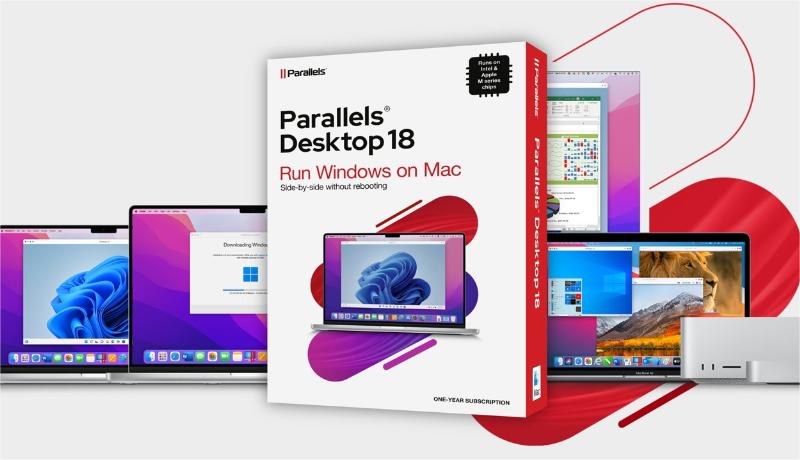
Zalety Parallels Desktop
- Można to łatwo zainstalować na komputerze Mac.
- Istnieje szybki wskaźnik odpowiedzi podczas procesu emulacji programów Windows.
- Będziesz mógł uruchomić dowolny program Windows na komputerze Mac.
Wady Parallels Desktop
- Będzie potrzebna licencja Windows.
- Aby go uruchomić, musiałbyś także wykupić roczną subskrypcję.
Część 3. Konwertuj pliki Windows Media za pomocą narzędzia online
Chociaż metody przedstawione w poprzedniej części są wystarczająco pomocne, wciąż mamy inną opcję, którą możesz wypróbować. W przypadku uczenia się, jak odtwarzać Windows Media na Macu, możesz faktycznie spróbować przekonwertować pliki do formatu obsługiwanego przez Mac OS. Korzystanie z konwerterów online powinno działać.
Skonwertuj pliki
Z pewnością zobaczysz wiele konwerterów online w sieci, gdy spróbujesz znaleźć taki z możliwością przekształcania plików WMV lub WMA. Convert.Files jest jednym z nich i jednym z najpopularniejszych. Może nawet konwertować partie plików w tym samym czasie. Wszystko, czego potrzebujesz, to wykonać następujące kroki.
- Po dotarciu na jego stronę internetową za pomocą funkcji przeglądania wybierz pliki Windows Media, które masz na komputerze Mac.
- Zdefiniuj format pliku wejściowego.
- Spośród wielu obsługiwanych formatów plików wybierz format pliku wyjściowego, którego chcesz użyć.
- Stuknij opcję „Konwertuj” obok. Po zakończeniu procesu konwersji pobierz przekształcone pliki.
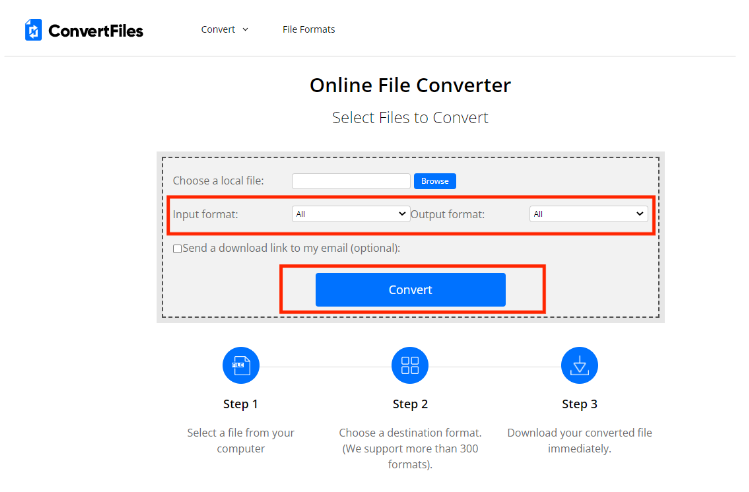
Ponadto ta strona internetowa daje użytkownikowi opcję uzyskania linku do pobranych plików. Należy to przesłać e-mailem. Musisz tylko wziąć pod uwagę, że chociaż możesz skorzystać z bezpłatnej oferty próbnej, nadal istnieją ograniczenia.
Część 4. Dodatkowa wskazówka: pobieranie plików Apple Music
Wiedzieliśmy, że informacje, które przedstawiliśmy wcześniej na temat odtwarzania Windows Media na komputerze Mac, już odpowiedziały na Twoje pytania i dylematy. W tej sekcji chcemy tylko podzielić się dodatkową wskazówką dotyczącą pobierania i przechowywania ulubionych plików Apple Music. Jeśli byłeś użytkownikiem Apple Music, ta sekcja z pewnością Ci się przyda.
W rzeczywistości utwory Apple Music są chronione przez DRM, co utrudnia dostęp do nich na dowolnym urządzeniu lub odtwarzaczu multimedialnym. Są one również w formatach, które nie są wystarczająco elastyczne. Aby poradzić sobie z tymi problemami i móc pobierać pliki Apple Music, które lubisz na zawsze, musisz wyeliminować te ograniczenia. Można to zrobić za pomocą profesjonalnych narzędzi, takich jak TunesFun Apple Music Converter.
Jest to narzędzie, które może pomóc w Apple Music lub Usuwanie iTunes DRM a także w ich konwersji do formatów odtwarzanych na dowolnym urządzeniu, takich jak MP3. Możesz więc ustawić wysoką jakość Piosenki Apple Music jako dzwonki za darmo bez limitu. To narzędzie ma również niezwykłą szybkość, pomagając użytkownikom zaoszczędzić czas.
Użytkownicy nie powinni również martwić się o utratę oryginalnej jakości plików i informacji, ponieważ wszystkie one zostaną zachowane. Niezależnie od tego, czy korzystasz z komputera z systemem Windows, czy Mac, również nie będzie problemu, ponieważ działa to doskonale z obydwoma. Wsparcie techniczne jest również zawsze dostępne w razie potrzeby.
Teraz, jeśli zastanawiasz się nad interfejsem aplikacji, zapewniamy, że ta aplikacja została zaprojektowana tak, aby każdy mógł z niej dobrze korzystać - od początkujących po profesjonalistów. Dla odniesienia wszystkich, wykonanie procedury konwersji za pomocą tej aplikacji jest łatwe, zwłaszcza jeśli używany jest przewodnik.
Wypróbuj za darmo Wypróbuj za darmo
Krok 1. Po zainstalowaniu aplikacji na komputerze uruchom ją i zacznij od wyświetlenia podglądu lub wybrania utworów Apple Music do konwersji i przetworzenia. Wybór kilku utworów do przetworzenia jest możliwy, ponieważ aplikacja obsługuje konwersję wsadową.

Krok 2. Wybierz format wyjściowy do wykorzystania. Jeśli chcesz, zmodyfikuj również pozostałe ustawienia parametrów wyjściowych (które można zobaczyć na dole strony).

Krok 3. Dotknięcie przycisku „Konwertuj” w prawym dolnym rogu ekranu spowoduje, że aplikacja rozpocznie konwersję wybranych utworów. W tym samym czasie należy również przeprowadzić proces usuwania DRM.

Część 5. streszczenie
W końcu nauczyłeś się odtwarzać Windows Media na Macu. To naprawdę niesamowite, aby dowiedzieć się, że istnieje kilka metod robienia tego. Z przedstawionych przez nas procedur możesz wybrać te, które Twoim zdaniem będą dla Ciebie odpowiednie. Ponadto, jeśli chcesz pobierać i przechowywać ulubione utwory Apple Music, zawsze pamiętaj, że istnieją świetne aplikacje, takie jak TunesFun Apple Music Converter to może ci pomóc.
Zostaw komentarz